文章目录
1.新建工程
1.1点击菜单栏的project—>New uVision Project,如图所示:
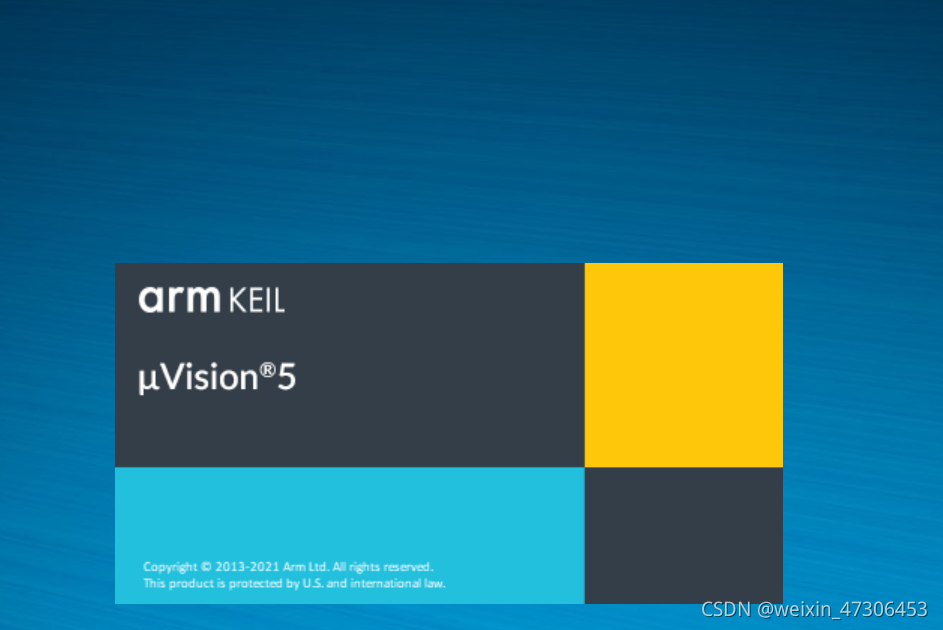
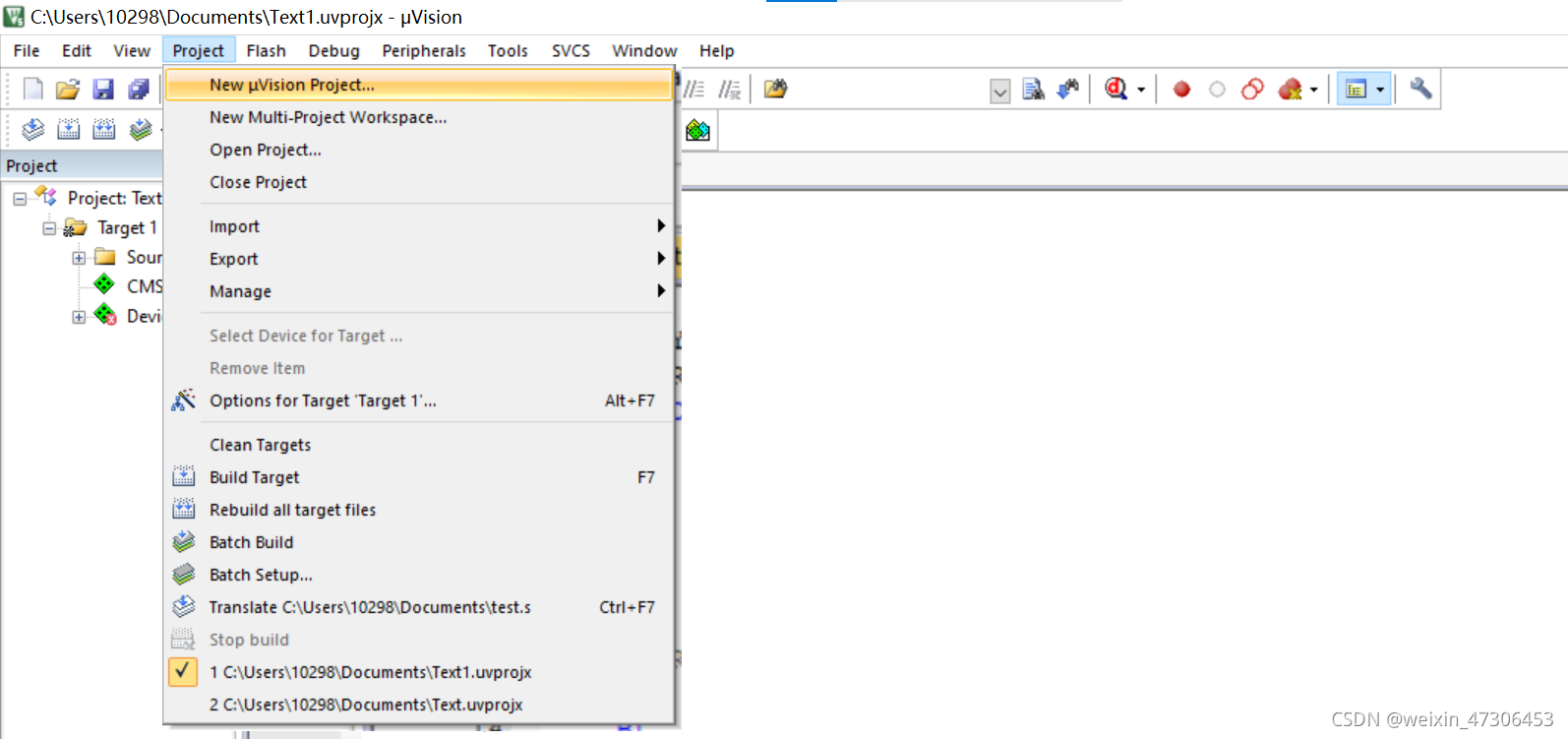
1.2在弹出的窗口分别设置;
(1)设置项目工程的路径;
(2)设置项目工程的名称,这里使用TEST;
(3)点击保存;

2.配置环境
2.1 选择设备
设置工程的目标环境,本文基于STM32F103ZET6,因此在弹出的窗口选择相应的选项,点击保存即可;具体如下图所示;

2.2 选择运行环境
2.2.1 ARM的CMSIS已经把开发所需要的软件组件都封装好了,因此直接选择即可;
2.2.2 CMSIS下选择CORE;
2.2.3 Device下Startup,其中包含了启动文件;
如下图所示:
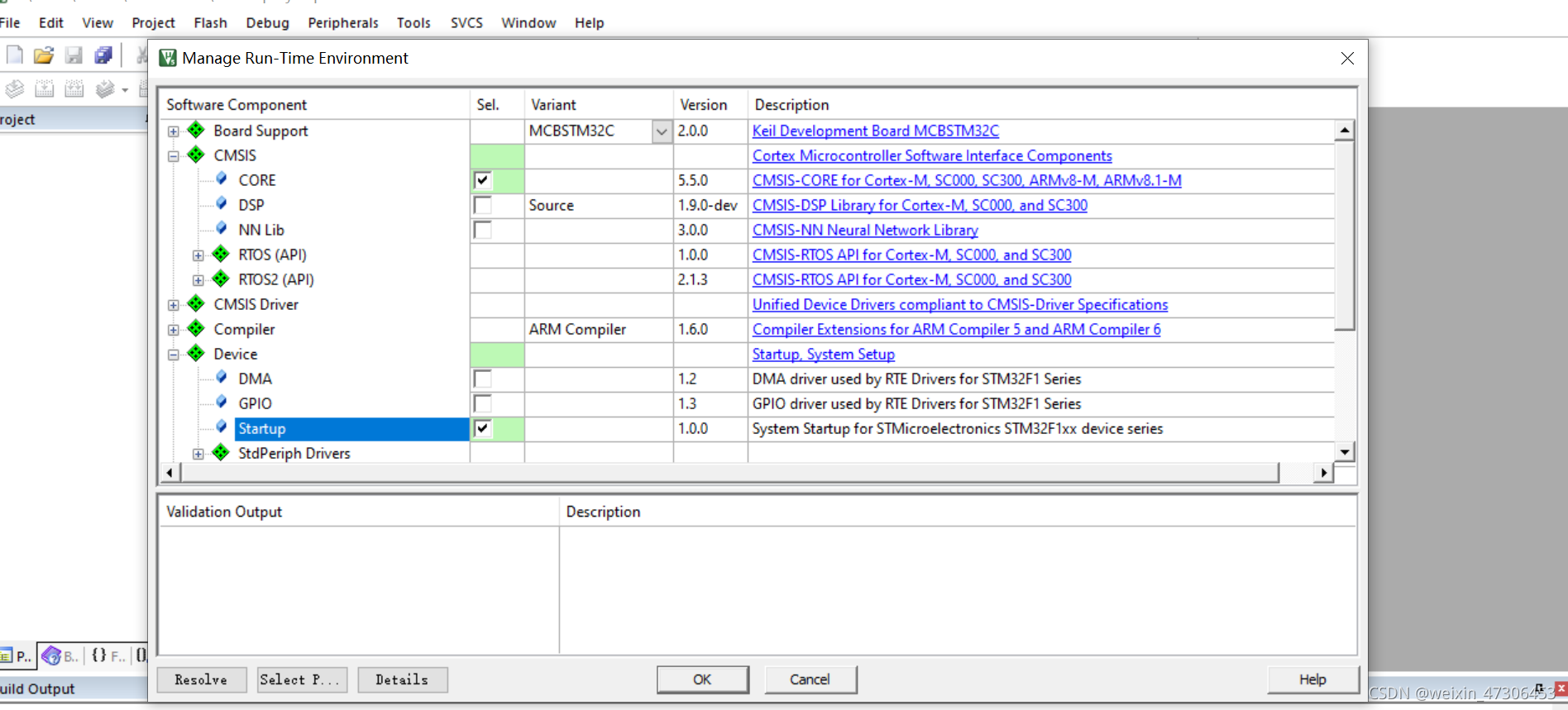
2.3 添加源文件
2.3.1 鼠标右键单击Source Group 1, 选择Add New Item to Group,具体如下图所示;
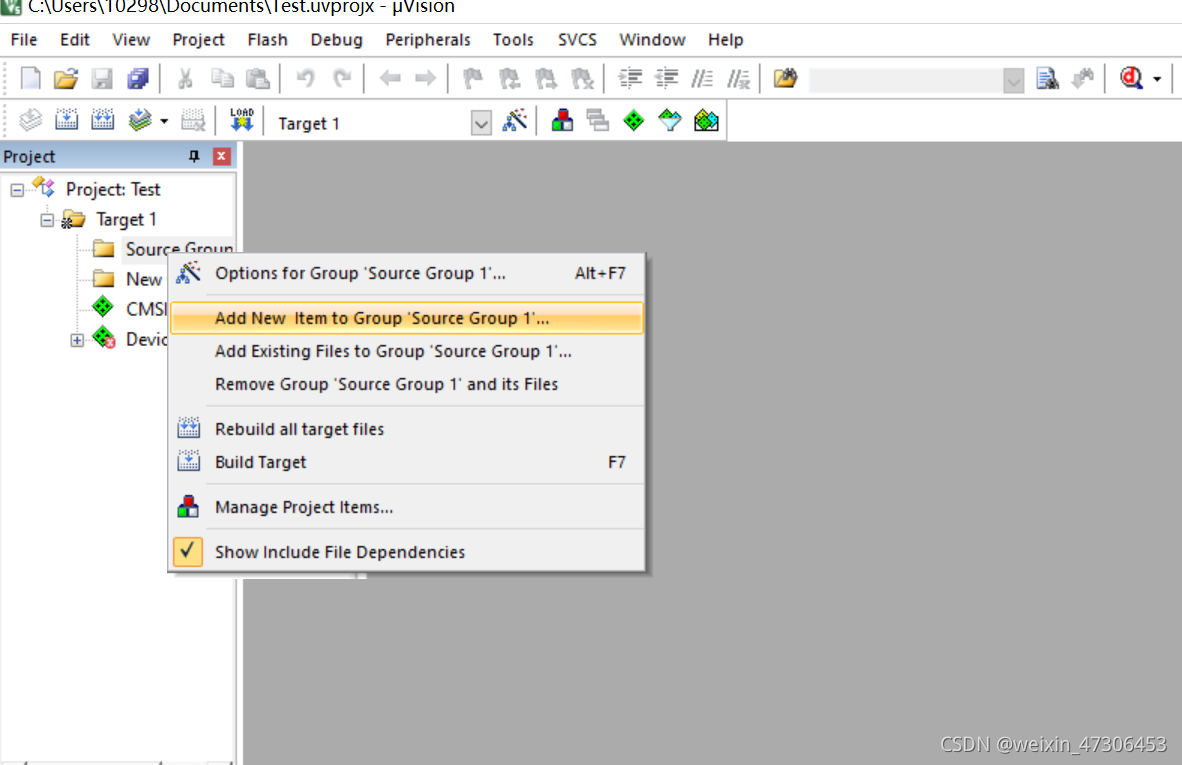
2.4 添加源文件,因为创建汇编项目;
选择 Asm File (.s) ,创建汇编文件;
设置源文件的名称;
点击保存;

最后完成如下图所示;

3 测试代码
3.1 源码
编译并调试如下代码;
AREA MYDATA, DATA
AREA MYCODE, CODE
ENTRY
EXPORT __main
__main
MOV R0, #10
MOV R1, #11
MOV R2, #12
MOV R3, #13
;LDR R0, =func01
BL func01
;LDR R1, =func02
BL func02
BL func03
LDR LR, =func01
LDR PC, =func03
B .
func01
MOV R5, #05
BX LR
func02
MOV R6, #06
BX LR
func03
MOV R7, #07
MOV R8, #08
BX LR
程序编译
先进行一些初始设置,点击 Options for Target…

在Output界面下,勾选 Create HEX File,才能生成 hex 文件

在 Debug界面下,勾选 Use Simulator,因为在后面我们要进行虚拟调试,后OK 保存设置

点击Rebuild进行编译
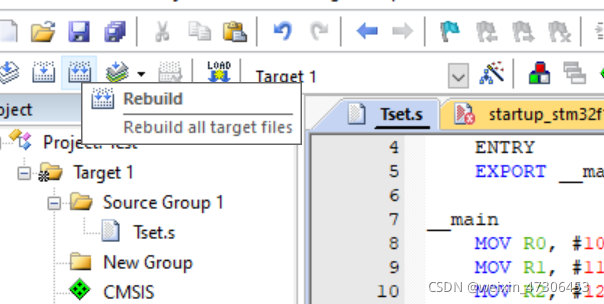
编译成功,没有错误

运行后发现程序一直不能跳到主函数,存在错误

我们需要修改Dialog和右侧Parameter如下图

再次调试运行,结果符合预期
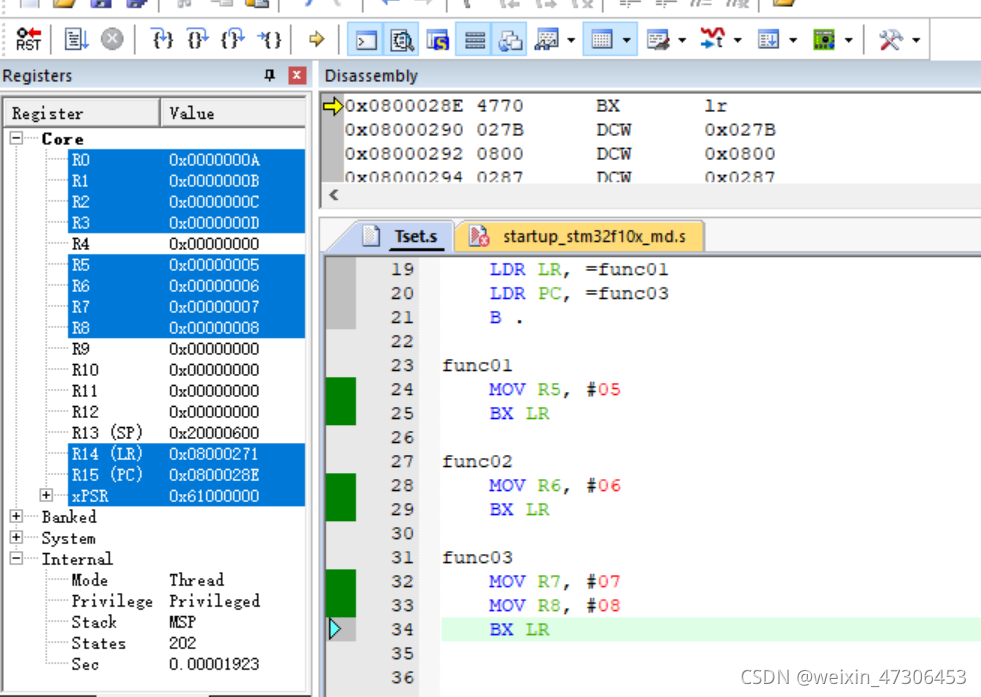
四、分析生成的HEX文件
1.用记事本打开hex文件,是一串十六进制字符
